笔记本连不上wifi
笔记本连不上WiFi的常见原因及解决方法
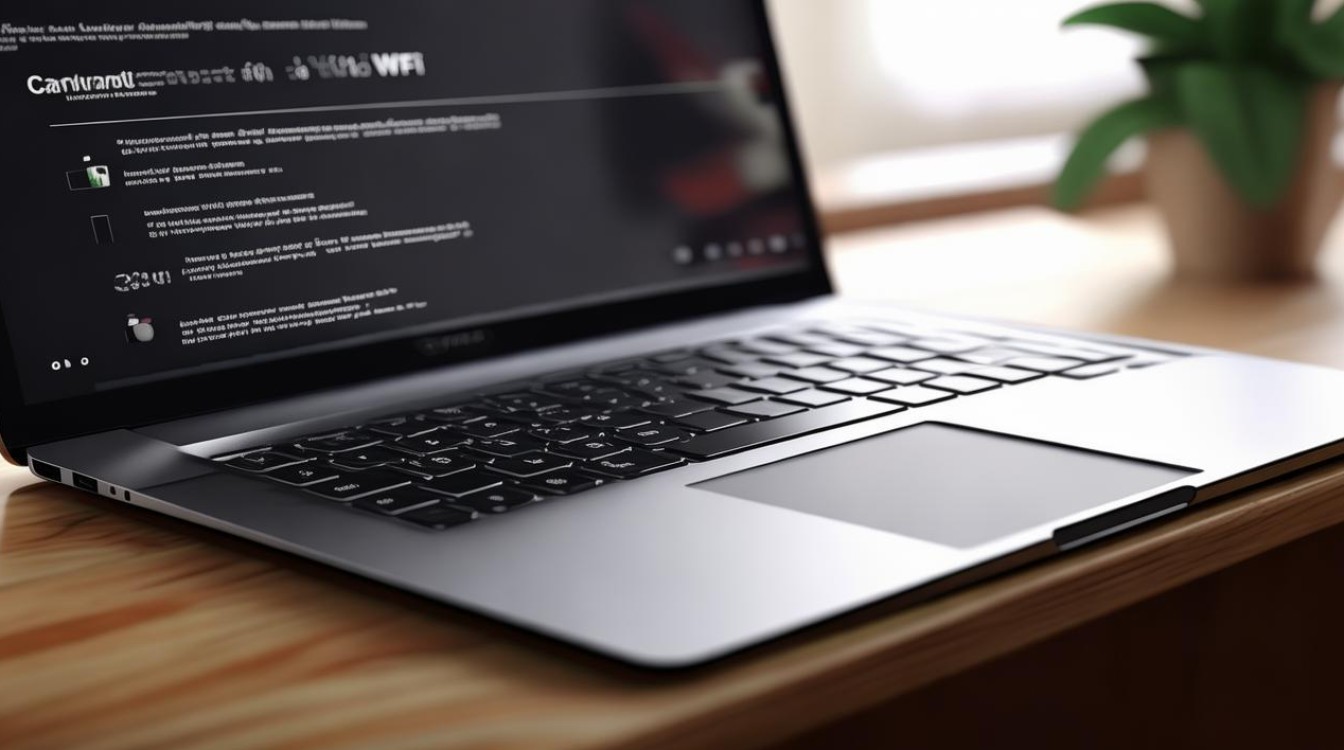
网络环境问题
| 故障原因 | 排查方法 | 解决措施 |
|---|---|---|
| 路由器故障 | 观察路由器指示灯状态,若指示灯异常(如全部熄灭、闪烁不正常等),尝试重启路由器。 | 重启路由器后等待设备启动完成,再次尝试连接WiFi,若仍不行,可检查路由器电源、网线连接是否正常,或者联系网络运营商咨询路由器是否存在故障。 |
| WiFi信号弱 | 查看笔记本WiFi信号图标,若信号强度低(如显示1格或无信号)。 | 将笔记本靠近路由器,减少距离和障碍物干扰,以增强信号接收,若在公共区域,可尝试更换位置连接到信号更强的WiFi热点。 |
| WiFi名称隐藏或加密方式改变 | 确认周围是否有可用的WiFi网络,若之前连接过的WiFi名称不再出现。 | 询问网络管理员或其他已连接设备是否隐藏了WiFi名称,若是,需手动输入正确的WiFi名称和密码进行连接,若加密方式改变(如从WEP改为WPA2),需在笔记本上重新输入新密码并选择对应的加密方式进行连接。 |
笔记本自身设置问题
| 故障原因 | 排查方法 | 解决措施 |
|---|---|---|
| WiFi开关未开启 | 查看笔记本侧面或键盘上的WiFi物理开关是否处于开启状态,以及通过系统设置检查WiFi功能是否启用。 | 若物理开关未开启,将其拨到开启位置;若系统设置中WiFi功能未启用,进入控制面板或系统偏好设置(不同系统操作略有不同),找到网络设置选项,开启WiFi功能。 |
| 飞行模式开启 | 检查笔记本是否处于飞行模式,飞行模式下会关闭所有无线通信功能。 | 点击飞行模式图标(通常在任务栏或系统设置中),将其关闭,使WiFi功能恢复正常。 |
| IP地址冲突或获取失败 | 查看网络连接详情,了解IP地址获取情况,若提示IP地址冲突或无法获取IP地址。 | 在网络设置中,将IP地址获取方式设置为自动获取(DHCP),若问题仍然存在,可尝试手动设置一个与路由器IP段相符且未被占用的IP地址。 |
驱动程序问题
| 故障原因 | 排查方法 | 解决措施 |
|---|---|---|
| WiFi驱动过时或损坏 | 进入设备管理器,查看网络适配器下的WiFi驱动是否有黄色感叹号或问号标识,或者查看驱动版本是否过旧。 | 访问笔记本官网,下载对应型号的最新WiFi驱动程序,然后安装到笔记本上,安装完成后,重启笔记本,尝试连接WiFi。 |
防火墙或安全软件限制
| 故障原因 | 排查方法 | 解决措施 |
|---|---|---|
| 防火墙阻止 | 检查系统自带的防火墙设置以及安装的其他安全软件的网络安全规则。 | 在防火墙或安全软件的设置中,将WiFi连接相关的程序或服务添加到信任列表,允许其通过防火墙进行网络通信。 |
相关问题与解答
问题1:笔记本连接WiFi时提示“Windows无法连接到此网络”,该怎么办? 解答:可以尝试忘记该网络,然后重新搜索并连接,输入正确的密码,如果还是不行,进入网络和共享中心,找到对应的网络连接,点击“诊断”按钮,让系统自动检测并尝试修复问题,若问题依旧存在,可参考上述提到的IP地址设置、驱动程序等方面的排查方法进一步检查。
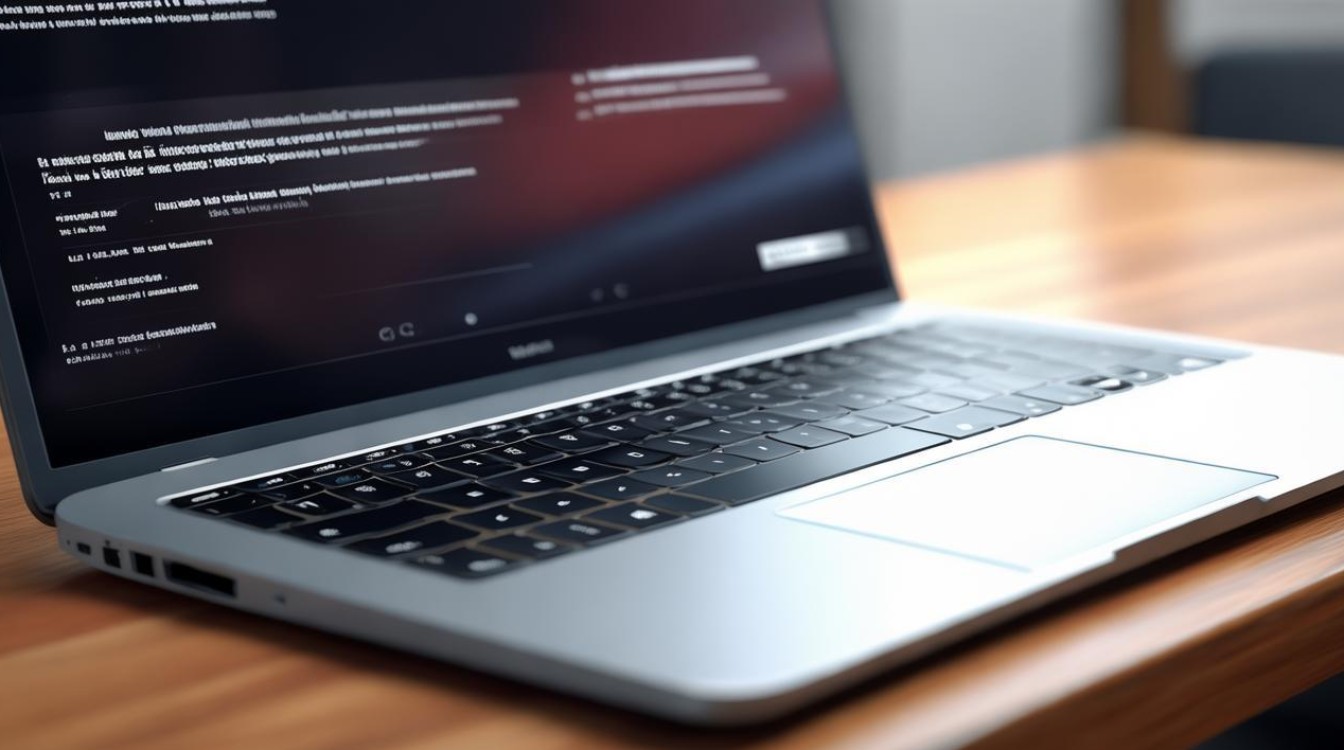
问题2:更新WiFi驱动后仍然连不上WiFi,是什么原因? 解答:可能是驱动安装不正确或者与其他软件存在兼容性冲突,可以再次卸载驱动,然后重新安装,确保安装过程中没有出错。

版权声明:本文由环云手机汇 - 聚焦全球新机与行业动态!发布,如需转载请注明出处。












 冀ICP备2021017634号-5
冀ICP备2021017634号-5
 冀公网安备13062802000102号
冀公网安备13062802000102号